

Cursor Lock(鼠标区域锁定工具)是一款能够将鼠标活动范围锁定在某一块地方的软件,利用软件能够将鼠标光标的活动范围锁定在某一个区间,适合使用了多个屏幕和喜欢玩游戏的用户使用,有需要的可以下载使用。
功能介绍
默认情况下,鼠标光标可以在屏幕上自由的活动,不管是单屏幕还是多屏幕。但有时候它过于自由可能会造成不便,Cursor Lock可以帮助你限制它的活动范围。
它是一个免费的小工具,可以将鼠标光标锁定在指定的窗口或者屏幕,无论如何都无法移动到区域外。
使用方法
在正式使用前最好在Hotkeys中设置3个热键,用来切换锁定状态、关闭锁定(会终止Cursor Lock的进程)、循环切换锁定区域,设置为不与其它程序冲突的按键即可。
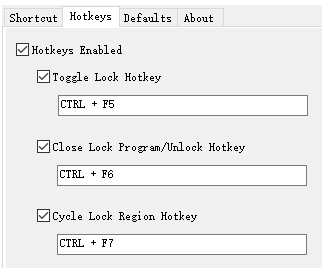
Cursor Lock提供Program Mode和User (Strict) Mode,其中Program Mode可以指定锁定光标的程序,而User Mode相对自由,可以自己选择要锁定的窗口。
Program Mode一般只需要设置Open Program,选择程序执行文件的路径,对于一些特殊的程序可能会需要在Open Program Args中填写运行参数。
Lock Program是为依赖其它程序启动的程序设置的,比如一些依赖平台启动的游戏。
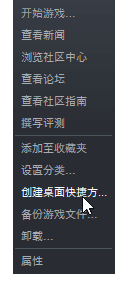
以锁定Steam游戏的光标为例,Open Program设置为Steam.exe程序的路径,Open Program Args设置为-applaunch 游戏ID。
游戏ID可以通过快捷方式查看,右键点击游戏库中的指定游戏,选择“创建桌面快捷方式”。
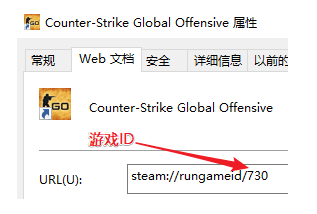
创建游戏快捷方式右键点击桌面上新增的游戏快捷方式,选择属性,URL栏最后面的数字就是游戏ID了。
查看Steam游戏ID在Lock Program中选择此游戏的执行路径。游戏路径可以在Steam游戏库中打开游戏属性,在本地文件分类中,点击浏览本地文件按钮查看。最后的设置如下图所示。
Steam游戏锁定示例可以在Lock Region中选择默认的光标锁定区域,有屏幕和窗口,窗口又分整个窗口以及窗口内(不包括标题栏边框)。
最后点击Create Shortcut,会在桌面上创建一个特定的快捷方式,打开这个快捷方式会启动游戏,并限制游戏内光标的移动区域。可以按上面设置的3个热键来切换锁定。
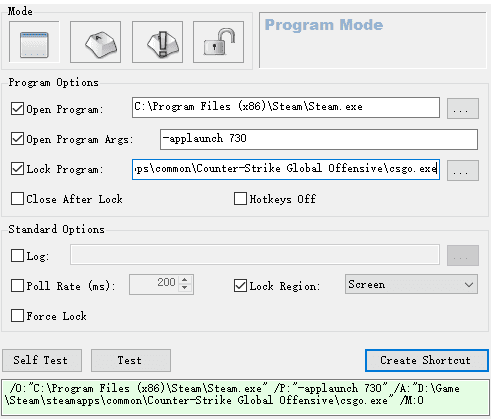
使用User Mode的话,设置比较简单,只需要选择默认的锁定区域,然后点击Create Shortcut按钮在桌面上创建快捷方式。双击快捷方式,然后点击桌面上已打开的窗口,就可以将光标锁定在这个窗口内了,同样通过快捷键切换锁定。
如果启动后发现没有锁定,可能是在未锁定状态,可以按热键切换。
具体使用哪种模式根据需要选择,如果有使用上的疑问,可以点击程序的About - Documentation打开帮助文档查看。
- 佳能(canon)ip1188打印机驱动程序 v2.55a版
- QVOD手机视频合并利器(将N个10M文件合并在一起点播) 1.3 绿色免费版
- ROOT大师 pc版(一键获取安卓手机root权限) ROOT大师 v1.8.9.21144 免费安装版
- 优酷拍客(视频娱乐客户端--视频拍摄器+编辑器) v3.3 for android(安卓)版
- 珍爱网(专业红娘相亲网站) v3.7.4 for android(安卓)版
- 方正幼圆字体 For Android 6.6
- Font Creator Program v4.1 绿色汉化特别版(字体制作编辑修改工具)
- 快手(短视频直播) v12.8.20.38444 安卓版
- 91手机助手 for android V6.2.0.0 中文官方安装版
- 艾奇全能高清视频格式转换器 V3.80.506 官方最新安装版
- 壁音短视频 for Android v2.46 最新免费安卓版
- qq农牧餐三合一辅助工具 4.2.1 已测试
- QQ降龙电脑版 V2.31.1 官网最新版
- 立象条码打印机驱动程序 条码通用版
- 飞扬YY注册机(无限注册yy账号工具) V1.2 绿色免费中文版
- 三星(Samsung)ml2526驱动程序
- 快播种子大全(快播万能种子搜索器) 20140413 绿色免费版
- 三星(Samsung)ml 1740驱动程序
- 理光1812l(2012ld打印机)驱动程序 简体中文
- 神舟k580s无线网卡驱动程序(VNT9285) v2.4.1
- 磊科NW330无线网卡驱动程序 v5.1122.02
- 水星mw150um驱动程序 v2.0
- 水星mw150us驱动程序
- 水星mw150u无线网卡驱动程序 v4.0
- ourlink 11n 驱动程序
- 无尽大炮手游(塔防策略游戏) v1.7.7 安卓版
- 龙道驾驶模拟器最新版(模拟驾驶手游) for Android v1.7 安卓手机版
- 生化公司2汉化版(战略模拟器游戏) v2.955 安卓版
- AAG警车模拟器最新版(模拟驾驶手游) for Android v1.27 安卓手机版
- 交通警察3D游戏 for Android v1.4.7 安卓手机版
- 植物大战僵尸杂交版直装版(策略塔防手游) v2.7.8 免费安卓版
- 维和特警官方版(射击手游) for Android v1.7.1 安卓手机版
- 筑梦三国官方版(策略对战类游) v1.24 安卓版
- 改造火星官方版(卡牌策略游戏) v2.4.1.130129 安卓版
- 猛鬼宿舍模拟器最新版(策略塔防类游戏) 支持猎梦者模式 v2.5.12 安卓版
- terminal velocity
- terminologies
- terminater
- ermine
- wiring terminal
- watermills
- watermill
- vermilion
- hermitage museum
- termites
- 红鸟二维码源码 php版 v1.0
- 淘客导购CMS v1.0
- 青乌序Blog(qwxblog) v1.0.3.705
- 威流淘宝客返现程序(淘客返利) v4.0
- 易达(Wap)手机建站系统 asp版 v3.0 20171102
- asp 趣味小游戏网站 v2012
- 漂亮的红色asp企业网站管理源码 x2
- 奇闻屋文章资讯 v1.0 基于dedecms内核
- 鱼福CMS企业网站系统 PHP5+MYSQL版 v2.0
- 鱼福CMS微信导航系统 v2.4